Устранение неполадок с оценкой рекомендаций в SQL Server
Применимо к:SQL Server
Прежде чем продолжить, убедитесь, что выполнены все необходимые условия.
Расположение файлов журналов
Журнал расширений
Файл журнала расширений находится по адресу:
C:\ProgramData\GuestConfig\extension_logs\Microsoft.AzureData.WindowsAgent.SqlServer\
Имя файла журнала зависит от версии расширения Azure для SQL Server, а для последней версии расширения Azure для SQL Server — это файл журнала:
unifiedagent.log
Для версии 1.1.24724.69 расширения и более ранней версии файл журнала:
ExtensionLog_0.log
Журнал агента Azure Monitor
Журнал агента Azure Monitor находится в следующих состояниях:
C:\ProgramData\GuestConfig\extension_logs\Microsoft.Azure.Monitor.AzureMonitorWindowsAgent\Extension.1.log
При включении оценки рекомендаций могут возникнуть следующие проблемы.
В раскрывающемся меню нет рабочей области Log Analytics
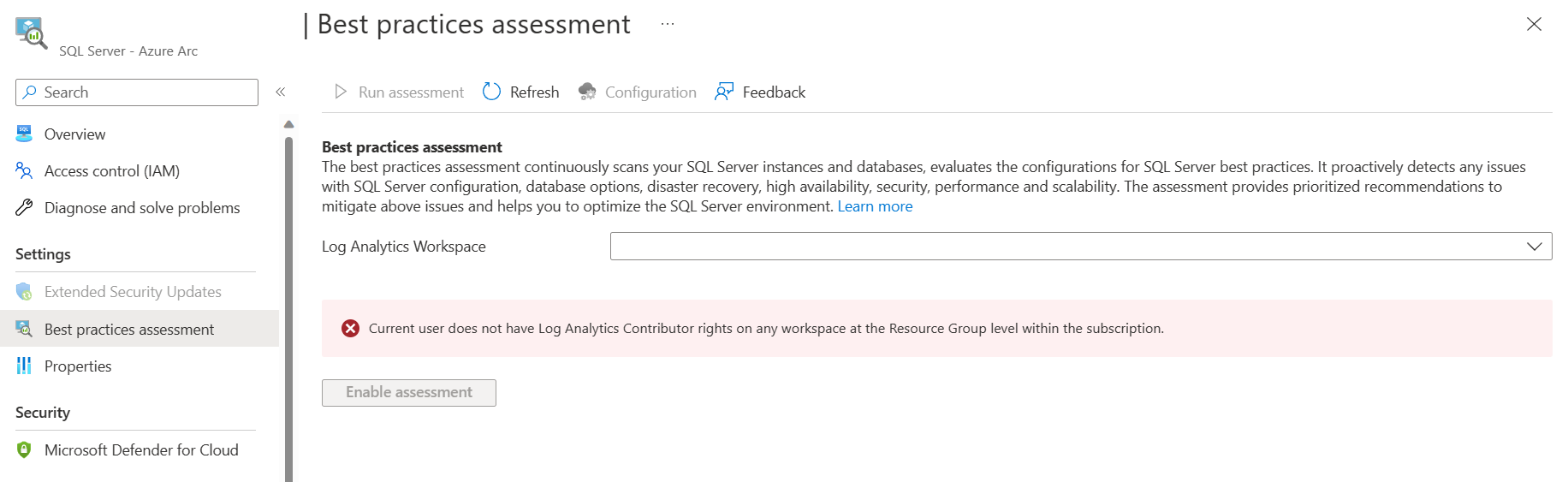
Убедитесь, что пользователь, настроив SQL BPA, должен иметь роль участника Log Analytics в группе ресурсов или подписке рабочей области Log Analytics. Список необходимых компонентов можно найти здесь.
Уведомления об ошибках, требующие, чтобы пользователи ждали пять минут

Если появится такое уведомление и вы продолжаете открывать страницу, портал автоматически повторяет операцию через пять минут. Если страница обновлена, портал советует подождать пять минут, прежде чем повторить операцию. В случае сохранения той же ошибки после длительного времени проверьте состояние расширения WindowsAgent.SqlServer и убедитесь, что расширение не зависло в состоянии обновления . Если расширение по-прежнему застряло, проверьте подключение компьютера Arc.
Сбой выполнения оценки
В случае сбоя выполнения оценки выберите соответствующую строку, чтобы открыть страницу, отображающую сообщение об ошибке.
Сбои подключения SQL Server, общая сетевая ошибка
Description
сбой теста Подключение ion для оценки SQL указывает, что он не удалось подключиться к экземпляру SQL Server. Возвращается следующее:

Разрешение
Выполните действия по устранению неполадок с подключением SQL Server.
Субъект-сервер не может получить доступ к базе данных модели
Description
Субъект-сервер NT Authority/SYSTEM не может получить доступ к базе данных "model" в текущем контексте безопасности.
Субъект-сервер не может получить доступ к базе данных в текущем контексте безопасности, возвращая эту ошибку на портале.
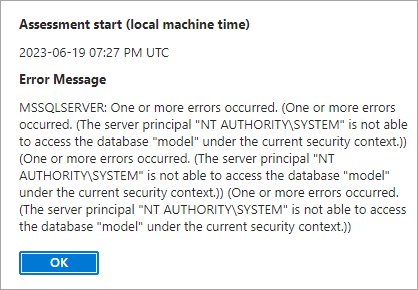
Разрешение
Убедитесь, что встроенный вход SQL Server NT AUTHORITY\SYSTEM входит в роль сервера sysadmin SQL Server для всех экземпляров SQL Server, работающих на компьютере.
Если это не разрешено, можно настроить учетную запись с минимальными привилегиями для расширения Azure для службы SQL Server на компьютере SQL Server. Учетная запись с минимальными привилегиями доступна для предварительной версии.
Чтобы настроить сервер, выполните действия, описанные в статье "Управление SQL Server, включенной Azure Arc с минимальными привилегиями (предварительная версия)".
Сбой отправки агента Azure Monitor
Если ошибка указывает, что сбой отправки для агента Azure Monitor (AMA), убедитесь, что AMA подготовлена и настроена правильно. Чтобы агент может отправлять журналы в рабочую область, необходимо правильно настроить следующие компоненты:
- Связанная рабочая область Log Analytics должна иметь таблицу с именем
SqlAssessment_CL.- Перейдите на вкладку "Таблицы" в связанной рабочей области Log Analytics.
- Таблица
SqlAssessment_CLдолжна присутствовать.
- Агент Azure Monitor (версия >= 1.10.0) должен быть успешно подготовлен.
- Перейдите на вкладку "Расширения" в ресурсе Arc.
- AMA с требуемой версией должна быть успешно подготовлена.
- Правило сбора данных (DCR) и конечная точка сбора данных (DCE) должны находиться в том же расположении, что и рабочая область Log Analytics.
- Перейдите на вкладку "Обзор" группы ресурсов, к которой принадлежит рабочая область Log Analytics.
- В списке ресурсов DCR и DCE можно определить по их префиксам sqlbpa-.
- Убедитесь, что DCR и DCE находятся в том же расположении, что и рабочая область Log Analytics.
- Правило сбора данных (DCR) должно быть настроено правильно.
- Перейдите на вкладку "Ресурсы" в соответствующем DCR. Имя компьютера Arc должно присутствовать в списке.
- Перейдите на вкладку "Источники данных" в соответствующем DCR. Выберите записи настраиваемые текстовые журналы.
- На вкладке "Источники данных" должно быть
SqlAssessment_CLимя таблицы. - На вкладке "Источники данных" должен быть
C:\Windows\System32\config\systemprofile\AppData\Local\Microsoft SQL Server Extension Agent\Assessment\*.csvнастроен путь к коллекции журналов. - На вкладке "Назначение " должно присутствовать имя рабочей области Log Analytics.
- На вкладке "Источники данных" должно быть
Если отсутствуют какие-либо компоненты, сделайте следующее:
- Отключите оценку, выбрав "Отключить оценку конфигурации>".
- Убедитесь, что у вас есть необходимые разрешения для включения оценки.
- Включите оценку, выбрав "Включить оценку".
Сбой развертывания оценки
- Перейдите к развертыванию и устраните ошибку.
- Если возникли проблемы с развертыванием агента Azure Monitor, убедитесь, что компьютер Arc подключен.
- Развертывание всегда можно извлечь с той же рабочей областью Log Analytics, нажав кнопку "Включить оценку ".
Изменение рабочей области Log Analytics
Чтобы изменить рабочую область Log Analytics, связанную с оценкой рекомендаций, выполните указанные ниже действия.
Отключите оценку рекомендаций, если она включена через портал Azure.
Выполните вызов GET к API и получите расширение Azure для параметров SQL Server. Дополнительные сведения см. в статье о вызове REST API Azure с помощью Postman
Чтобы выполнить эту задачу, необходимо получить маркер носителя для выполнения этого действия в портал Azure. Из портал Azure:
- Перейдите к соответствующему ресурсу SQL Server — Azure Arc .
- Нажмите клавиши CTRL+SHIFT+I вместе, перейдите на вкладку "Сеть ".
- Выберите "Обзор " для ресурса SQL Server — Azure Arc .
- В столбце имени найдите и выберите запись для имени ArcServer?api-version.
- В правом окне перейдите к заголовкам запроса.
- Скопируйте полный текст для авторизации: носителя , чтобы получить маркер авторизации носителя.
GET https://edge.management.azure.com/subscriptions/ <subscription-id>/resourceGroups/<resource-group-name>/providers/Microsoft.HybridCompute/machines/<arc-resource-name>/extensions/WindowsAgent.SqlServer?api-version=2022-03-10Параметры оценки рекомендаций перед изменением.
"AssessmentSettings": { "Enable": true, "RunImmediately": true, "schedule": { "dayOfWeek": "Sunday", "Enable": true, "monthlyOccurrence": null, "StartDate": null, "startTime": "00:00", "WeeklyInterval": 1 }, "WorkspaceResourceId": null, "WorkspaceLocation": null, "ResourceNamePrefix": null, "settingsSaveTime": 1673278632 }Обновите параметры, связанные с рабочей областью, до null, как показано ниже.
"AssessmentSettings": { "Enable": false, "RunImmediately": true, "schedule": { "dayOfWeek": "Sunday", "Enable": true, "monthlyOccurrence": null, "StartDate": null, "startTime": "00:00", "WeeklyInterval": 1 }, "WorkspaceResourceId": null, "WorkspaceLocation": null, "ResourceNamePrefix": null, "SettingsSaveTime": 1673278632 }Выполните вызов, приведенный
PATCHниже в API, чтобы обновить расширение Azure для параметров оценки SQL Server.PATCH https://management.azure.com/subscriptions/ <subscription-id>/resourceGroups/<resource-group-name>/providers/Microsoft.HybridCompute/machines/<arc-resource-name>/extensions/WindowsAgent.SqlServer?api-version=2022-08-11-previewПерейдите к оценке рекомендаций на странице ресурсов SQL Server с поддержкой Arc в портал Azure и повторно включите оценку рекомендаций и выберите новую рабочую область log analytics.
Для получения дополнительной помощи создайте запрос в службу поддержки с корпорацией Майкрософт и вложите файлы журналов. Посетите, создайте запрос поддержка Azure
Следующие шаги
Обратная связь
Ожидается в ближайшее время: в течение 2024 года мы постепенно откажемся от GitHub Issues как механизма обратной связи для контента и заменим его новой системой обратной связи. Дополнительные сведения см. в разделе https://aka.ms/ContentUserFeedback.
Отправить и просмотреть отзыв по